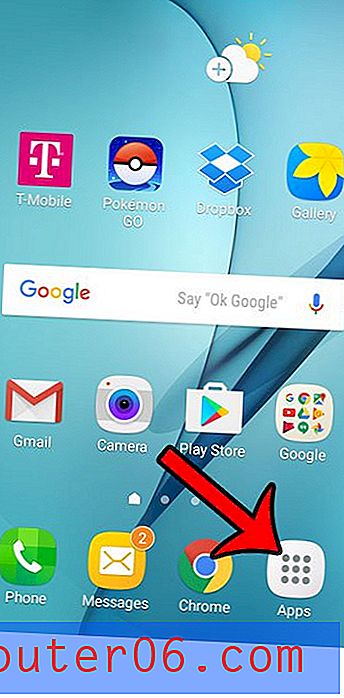Kuidas jagada oma iPhone'i Interneti-ühendust?
Kui kuulete kedagi rääkimas oma iPhone'i teise seadmega sidumisest või Interneti-ühenduse saamiseks nn leviala kasutamisest, räägivad nad oma iPhone'ist Interneti-ühenduse jagamist millegi muuga. Nutitelefonid saavad Internetti juurde pääseda lisaks mobiilsidevõrgule ka mobiilsidevõrgu kaudu. Kuid paljudel seadmetel, näiteks tahvelarvutitel või sülearvutitel, puudub juurdepääs samale mobiilside- või mobiilsidevõrgule. Õnneks on iPhone võimeline oma mobiilset ühendust teise seadmega jagama, nii et teine seade saab vaadata veebilehti ja luua ühenduse teiste Interneti-ühendust vajavate rakendustega.
Meie allolev juhend näitab teile, kust leida ja lubada isiklikku leviala iPhone'is, ning tuvastada ka WiFi-võrgu nimi ja parool, mis tuleb teisese seadmesse sisestada, et see saaks kasutada Interneti-ühenduse jagamist.
Kuidas kasutada isiklikku leviala oma mobiilsideühenduse jagamiseks teise seadmega
Selle artikli toimingud viidi läbi iPhone 6 Pluss, IOS 9-s. Sammud on samad ka teiste iPhone'i mudelite puhul, mis käitavad iOS-i mitut varasemat versiooni.
Kui jagate seda Interneti-ühendust, kui olete mobiilsidevõrgus (klõpsake siin, et teada saada, kuidas kontrollida), siis võiksite kasutada palju andmeid. Teatud tegevused, näiteks suurte failide allalaadimine või video voogesitus, kasutavad rohkem andmeid kui teised. Kui kasutate mobiilside- või mobiiliplaani, kus teil on iga kuu piiratud hulgal andmeid, peaksite hoolikalt jälgima ühendatud Interneti-ühendust kasutavaid seadmeid.
1. samm: puudutage seadete ikooni.

2. samm: valige suvand Isiklik leviala . Pange tähele, et kui te ei näe siin suvandit Isiklik leviala, peate selle asemel valima suvandi Cellular ja valima sellest menüüst suvandi Isiklik leviala . Pärast isikliku leviala lubamist menüüst Cellular kuvatakse see alloleval pildil tuvastatud asukohas.
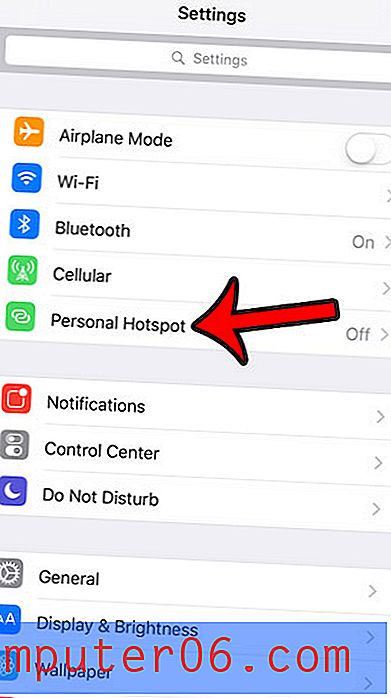
3. samm: selle sisselülitamiseks puudutage isiklikust levialast paremal olevat nuppu.
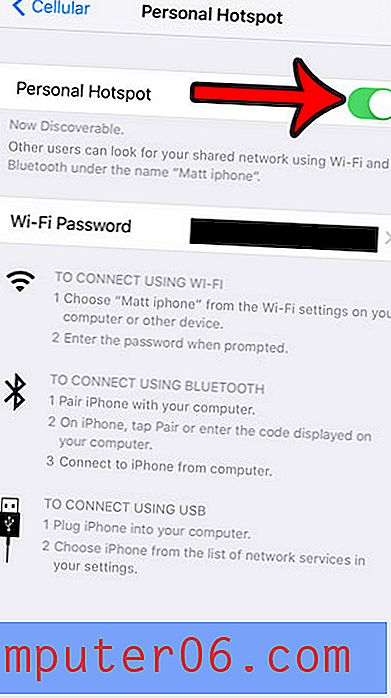
Pange tähele Wi-Fi nime, mis peaks nüüd olema loendis Isiklik leviala, ja ka parooli, mis on loetletud Wi-Fi parooli paremal. Seda teavet peate teadma teiste seadmete jaoks, et teie iPhone'iga ühenduse luua ja Internetti jagada.
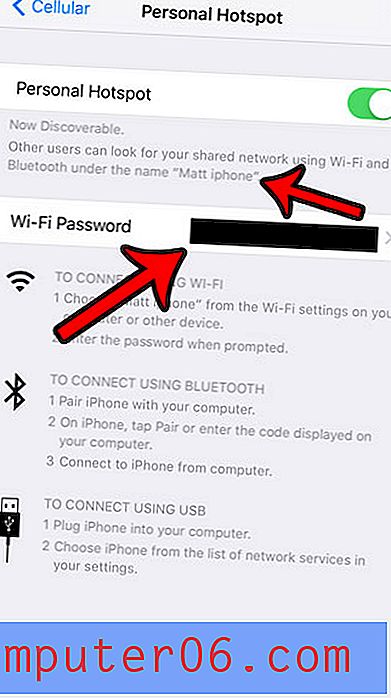
Ekraani ülaosas näete horisontaalset sinist riba, mis annab teile teada, kui mõni muu seade leviala kasutab. Saate leviala igal ajal välja lülitada, naastes 3. sammus olevasse menüüsse ja lülitades isiklikust levialast paremal asuva nupu välja.
Kuigi ülalkirjeldatud meetod võimaldab teil kasutada jagatud Interneti-ühenduse jaoks Wi-Fi, saate selle asemel kasutada Bluetoothi või USB-d. Seda tüüpi ühenduste loomise meetodid on kuvatud menüüs Isiklik leviala.
Kuna mõned teie iPhone'i rakendused kasutavad rohkem andmeid kui teised, võiks olla soovitatav piirata mõni neist WiFi-ga. Näiteks saate teada, kuidas saate Twitterit piirata nii, et see pääseks Internetti juurde ainult siis, kui olete ühendatud WiFi-ga. Selles artiklis saate sama meetodit kasutada ka muude rakenduste keelamiseks.